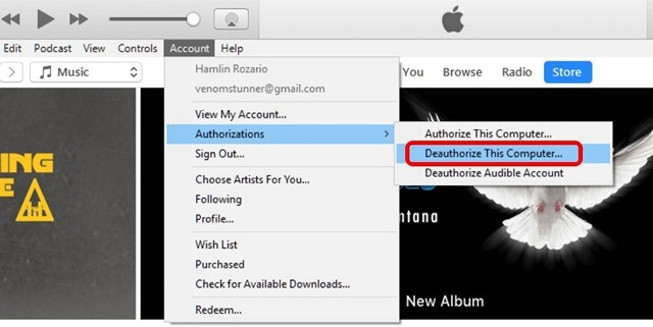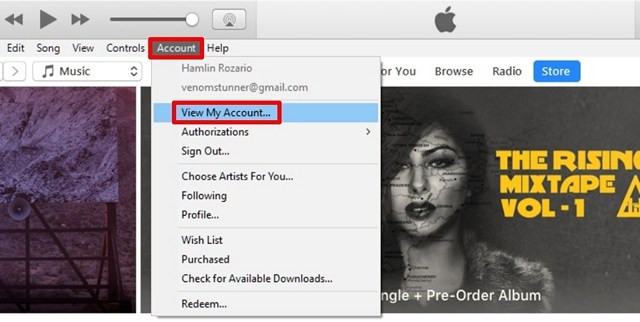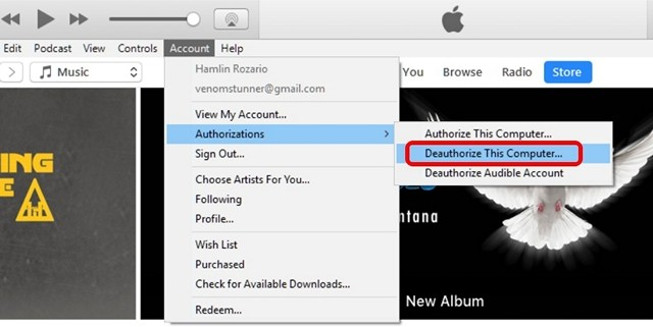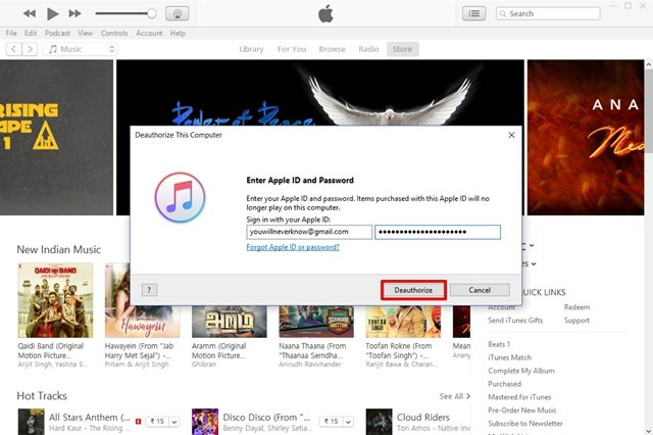Si cuentas con un dispositivo iOS, lo más probable es que utilices iTunes para acceder a algunos de los contenidos comprados como música, películas y programas de TV. Este software, disponible tanto para Macs como para PCs con Windows utiliza un sistema de autorización para asegurarse de que sólo un número limitado de equipos tienen acceso a los artículos que has comprado en la tienda. El proceso es bastante similar a como funciona una protección DRM.
Apple solame te permite autorizar hasta 5 equipos en un momento determinado. Así que si has intentado acceder a tu biblioteca de iTunes desde varios ordenadores en el pasado, es posible que hayas alcanzado el límite. Por lo tanto, tendrás que desautorizar uno de los equipos que no estás utilizando actualmente antes de autorizar y tener acceso al contenido comprado en un ordenador nuevo. Pues bien, si estás interesado en hacer esto, echemos un vistazo a cómo desautorizar un equipo en iTunes:
Contenidos
Cómo Desautorizar un Equipo en iTunes
El siguiente procedimiento sirve para desautorizar únicamente a un equipo y, para ello, debes iniciar sesión en ese equipo específico. Una vez que lo hayas hecho, simplemente debes seguir los pasos que ves a continuación:
- Abre iTunes en el equipo y haz clic en la opción de configuración «Cuenta (Account)» ubicada justo debajo del control deslizante de volumen. A continuación, dirígete a «Autorizaciones (Authorizations)».
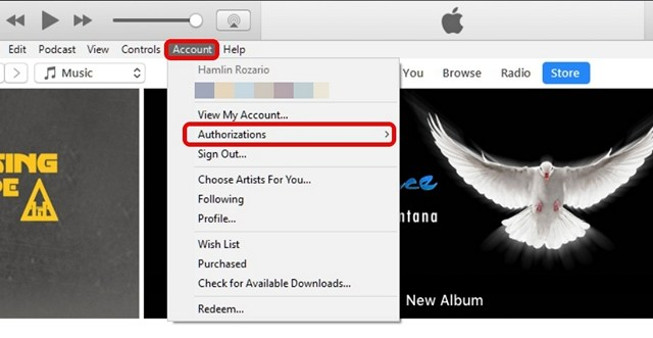
- Ahora, haz clic en «Desautorizar este equipo (Deauthorize This Computer)» y espera a que aparezca la ventana emergente.

- Ahora se te pedirá que introduzcas tu ID de Apple y tu contraseña. Una vez hecho esto, haz clic en «Desautorizar (Deauthorize)» para confirmar y eliminar tu equipo de la lista de equipos autorizada.
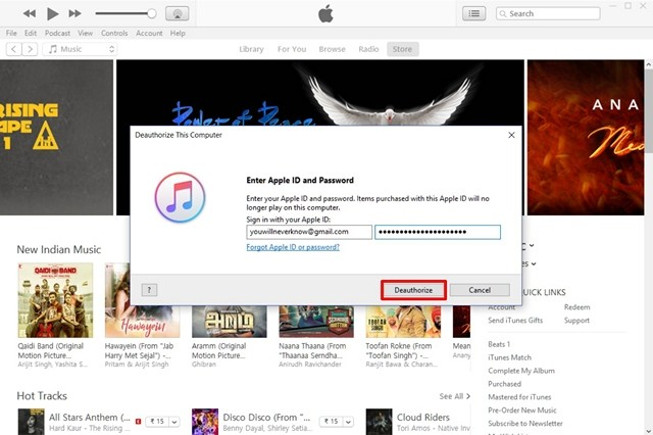
Desautorizar Todos los Equipos en iTunes
Si actualmente tienes acceso sólo a un equipo, utiliza el siguiente procedimiento para eliminar todos los equipos inaccesibles autorizados sin necesidad de iniciar sesión en cada uno de ellos de manera individual:
- Abre iTunes en tu equipo y haz clic en la opción de «Configuración de Cuenta (Account Configuration)» ubicada justo debajo de los controles multimedia. A continuación, haz clic en «Ver mi cuenta (View My Account )». Inicia sesión con tu ID de Apple y contraseña cuando se te solicite.

- Se te mostrará ahora la página de información de la cuenta. Haz clic aquí en la opción «Desautorizar Todos (Deauthorise All)» ubicada en la parte inferior de la sección de resumen de ID de Apple.

- Cuando se te pida confirmar el proceso, haz clic en «Desautorizar todos (Deauthorize all)» para eliminar todos los equipos de la lista autorizada.

¿Listo para eliminar la autorización a equipos en iTunes?
Al desautorizar un equipo, se bloquea el acceso a cierto contenido comprado de la tienda de iTunes, como música, películas y programas de televisión. Una vez que elimines la autorización de un equipo, nada del contenido que tengas en el mismo se eliminará. En lugar de ello, el equipo sólo quedará imposibilitado a la hora de acceder al contenido protegido. Para volver a tener acceso a todo el contenido, tendrás que otorgar autorización al equipo de una manera similar. También se recomienda desautorizar el equipo antes de vender tu dispositivo iOS o enviarlo al servicio técnico. De este modo, te curarás en salud a la hora de asegurarte de no sobrepasar el límite permitido. Después de lo que hemos comentado, cuéntanos cómo te fue en el proceso. No dudes en dejar algún comentario.